「書式設定」Microsoft Office Excel 2007
小数点の桁数を揃えるには
Excel(エクセル)2007では、入力されたデータが数値の場合、右詰めで表示されます。そのため、小数点の桁数がバラバラだと凸凹した見づらい表になってしまいます。「セルの書式設定」で小数点の桁数を揃えたり、カンマ付けをすることにより整理された見やすい表を作ることができます。
小数点の桁数を揃える(例:小数点第三位まで表示)
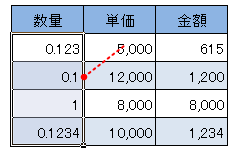
桁数を揃えたい数値をドラッグ
ドラッグ範囲内で右クリック
メニューから「セルの書式設定」を選択
「表示形式」をクリック
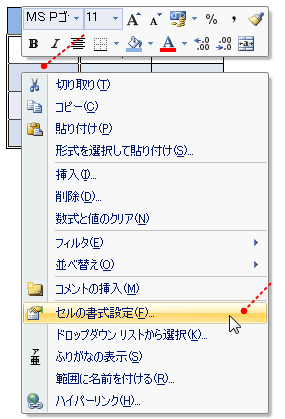
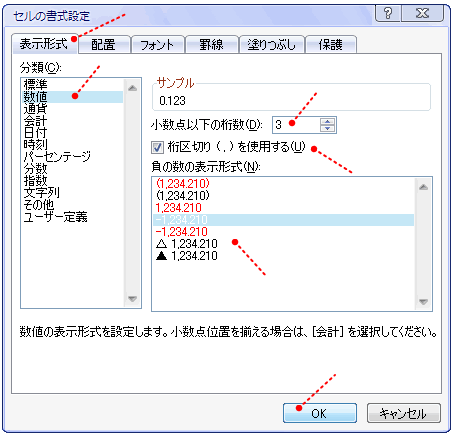
カンマ付をする場合はチェック
分類から「数値」を選択
桁数を入力(例:3)
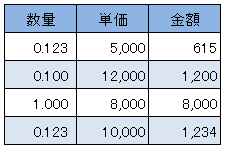
OKをクリック
マイナスの場合の書式
【赤・黒】、【()】、【-・▲】
桁数がそろいました
